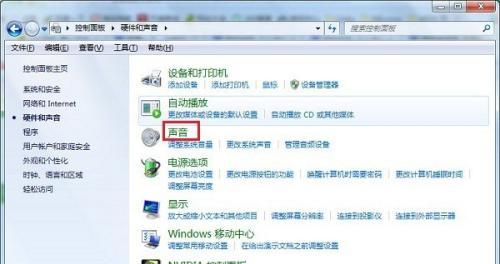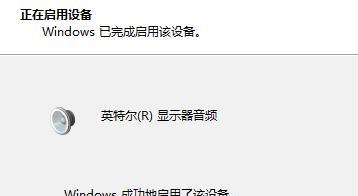質問: デスクトップ コンピューターから音が出ません。どうすればよいですか?デスクトップ コンピューターは日常生活に欠かせないツールですが、静かな問題が発生するとイライラすることがあります。 PHP エディタ Apple は、この問題を診断して解決し、コンピュータを通常の動作に戻すのに役立ついくつかの効果的な解決策を紹介します。以下では、コンピューターの音が鳴らないさまざまな原因と、障害を迅速に特定してコンピューターのサウンドを復元できるように、それに対応する解決策を 1 つずつ説明します。
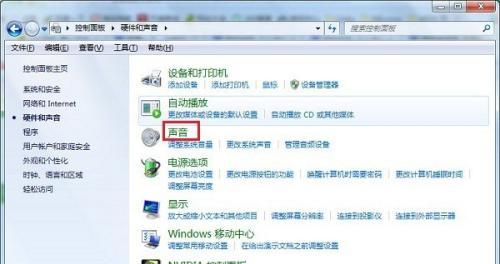
音量設定が正しいかどうかを確認する
最初のステップは、デスクトップ コンピューターでサイレントの問題を解決する前に、音量設定が正しいかどうかを確認することです。音量がミュートされていないこと、または音量が上がっていないことを確認し、画面の右下隅にある音量アイコンをクリックします。また、ヘッドフォン ジャックがある場合は、それが緩んでいないか、損傷していないかどうかも確認してください。
オーディオ ドライバーを確認してください
音量が正しく設定されているにもかかわらず音が出ない場合は、オーディオ ドライバーに問題がある可能性があります。 [スタート] メニューをクリックし、デバイス マネージャーを見つけて、[ビデオとゲーム コントローラー、サウンド] を右クリックして選択し、[ドライバーの更新] でオーディオ デバイスを見つけます。ドライバーが更新されていない場合は、ドライバーをアンインストールし、再インストールしてみてください。

スピーカーまたはヘッドフォンの接続を確認してください
上記のどの方法でも問題が解決しない場合は、スピーカーまたはヘッドフォンの接続に問題がある可能性があります。スピーカーまたはヘッドフォンがデスクトップ コンピュータのオーディオ ジャックに正しく接続されていることを確認してください。次に、ジャックを再度挿入し、プラグが完全に挿入されていることを確認し、プラグを引き抜いてみます。
スピーカーまたはヘッドホンが破損していないか確認してください
正しく接続されているにもかかわらず音が出ない場合は、スピーカーまたはヘッドホン自体に問題がある可能性があります。携帯電話や MP3 プレーヤーなど、スピーカーやヘッドフォンを他のデバイスに接続して、正常に動作するかどうかを確認できます。他のデバイスで音が出ない場合は、スピーカーまたはヘッドフォンを交換する必要があります。
スピーカーが破損していないか確認してください
内蔵スピーカーを使用している場合は、スピーカー自体に問題がある可能性があります。ヘッドフォンからは音が出るが、スピーカーからは音が聞こえない場合は、ヘッドフォンを使用して音声出力をテストしてください。スピーカーが破損している可能性があります。この場合はアフターサービスに修理または交換をご依頼ください。
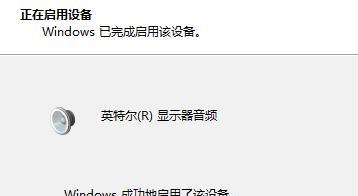
#オペレーティング システムの設定を確認する
サイレント問題は、オペレーティング システムの設定が正しくないことが原因で発生することがあります。これを見つけるには、[スタート] メニューの [コントロール パネル] または [設定] をクリックし、[サウンド] オプションを選択します。正しいオーディオ出力デバイスを選択し、サウンド設定で音量を適切なレベルに設定していることを確認してください。
オーディオ トラブルシューティング ツールを実行すると、オーディオの問題の検出と解決に役立ちます。一部のオペレーティング システムには、オーディオ トラブルシューティング ツールが組み込まれています。これらのツールの実行方法については、オペレーティング システムのヘルプ ドキュメントまたは公式 Web サイトに記載されています。
ハードウェアの問題を確認する
上記のどの方法でも問題が解決しない場合は、ハードウェアに障害がある可能性があります。オーディオカードが正しく挿入されているか、交換が必要かどうかを確認できます。操作方法がわからない場合は、専門の技術者にメンテナンスを依頼することをお勧めします。
コンピュータ内部のホコリを掃除する
コンピュータ内部に大量のホコリが蓄積し、長期間使用するとコンピュータの音が静かになることがあります。ケースを開けて内部のほこりを取り除き、コンピューターをシャットダウンして、すべての接続が安全であることを確認します。
コンピュータを再起動します
場合によっては、サイレントの問題も含めて、コンピュータを再起動すると、いくつかの軽微な問題が解決することがあります。通常のサウンド出力が復元できるかどうかを確認し、コンピューターを再起動してみてください。
オペレーティング システムとドライバーを更新する
コンピューター上のオペレーティング システムとドライバーが最新バージョンであることを確認してください。古いドライバーがオーディオの問題を引き起こす場合があります。または、ドライバー更新ツールを使用して更新することもできます。公式 Web サイトにアクセスして、最新のドライバーをダウンロードできます。
他のアプリケーションを確認してください
他のアプリケーションがオーディオ デバイスを占有し、サウンドを再生できなくなる場合があります。次にサウンドをもう一度再生してみてください。他のアプリケーションを閉じるか終了しても構いません。
システムを以前の状態に復元する
以前はすべてが正常であった場合、サイレントな問題が突然発生した場合は、コンピューターを以前の状態に復元してみてください。以前の通常の日付を選択して復元するには、システム復元機能を使用できます。
テクニカル サポートに連絡する
上記の方法で問題が解決しない場合は、デスクトップ コンピュータのアフターサービスまたはテクニカル サポートに連絡することをお勧めします。より専門的なサポートや解決策を提供できる場合があります。
デスクトップ コンピューターでサイレントな問題が発生しても、パニックになる必要はありません。上記の方法に従って、問題を 1 つずつトラブルシューティングできます。沈黙の問題は、ほとんどの場合、簡単な方法で解決できます。問題が解決しない場合は、専門の技術者に助けを求めることをお勧めします。仕事やエンターテイメントに優れたオーディオ体験を提供し、デスクトップ コンピューターを通常の使用に戻します。
以上が静音デスクトップ コンピューターの問題を解決する効果的な方法 (静音デスクトップ コンピューターの問題を解決する)の詳細内容です。詳細については、PHP 中国語 Web サイトの他の関連記事を参照してください。